
2025-05-10 10:03:03来源:meihuatou 编辑:佚名
您的电脑是不是突然无法正常启动了?屏幕一片漆黑,或者出现了错误提示,让您感到手足无措?别担心!这篇文章将为您提供一份详细的分步指南,帮助您排查和解决电脑无法正常启动的问题。无论您是初学者还是有一定经验的用户,都能轻松找到适合自己的解决方案。
首先,请保持冷静。很多时候,电脑无法启动是因为一些简单的硬件问题造成的。以下是一些需要检查的内容:
1. 电源线是否插好
确保电脑的电源线已正确插入插座,并且另一端牢固地连接到主机电源接口。如果使用的是笔记本电脑,检查电池是否安装到位或电源适配器是否正常工作。
2. 显示器连接是否松动
检查显示器与主机之间的视频线(如hdmi、vga或dp线)是否插紧。如果是笔记本电脑,尝试按下“fn”+相应显示器切换键(通常是f4、f5或f7)来切换显示模式。
3. 检查外设设备
断开所有不必要的外部设备(如打印机、u盘等),只保留键盘和鼠标,然后重新启动电脑。有时过多的外设可能会干扰系统启动。
有时候,通过倾听和观察可以快速定位问题所在:
1. 倾听风扇和硬盘的声音
如果电脑没有任何反应,比如没有风扇转动或硬盘运转的声音,可能是电源或主板出了问题。建议联系专业维修人员进一步检查。
2. 查看电源指示灯
检查电脑机箱上的电源指示灯是否亮起。如果亮起但屏幕依旧无显示,则可能与显卡或内存条有关。
3. 尝试长按电源键
长按电源按钮约10秒后释放,强制关机后再开机,这可以帮助清除部分临时性故障。
如果电脑能够启动到某个界面(例如蓝屏或windows登录界面),但无法正常运行,您可以尝试进入安全模式进行诊断:
1. 通过高级选项进入安全模式
在windows启动过程中反复按“f8”键,直到出现高级启动菜单。选择“安全模式”,进入系统后检查最近安装的软件或驱动程序是否有冲突。
2. 卸载可疑软件
进入安全模式后,卸载近期安装的可能导致问题的应用程序或驱动程序。此外,检查系统更新日志,确认是否存在失败的更新。
如果上述方法均无效,您可以考虑对系统进行重置或修复:
1. 创建恢复盘
如果您的电脑支持一键恢复功能,请提前制作一张系统恢复光盘或u盘,以便在必要时快速还原系统。
2. 使用安装介质修复
使用正版windows安装光盘或usb启动盘启动电脑,选择“修复计算机”,然后依次点击“疑难解答” > “高级选项” > “启动修复”。该工具会自动检测并尝试修复启动问题。
3. 重装操作系统
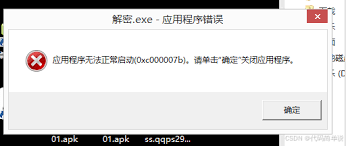
如果以上步骤都无法解决问题,最后一步就是备份重要数据后重新安装操作系统。确保在安装前验证驱动程序和关键软件的兼容性。

如果您已经尝试了所有方法仍然无法解决问题,那么可能是硬件出现了严重故障,比如主板损坏、内存条失效或硬盘故障。这时,建议您尽快将电脑送到专业的维修中心进行检测和维修。
电脑无法正常启动确实令人焦虑,但只要按照上述步骤逐步排查,大多数问题都可以迎刃而解。希望本文提供的指南能帮到您!记住,在面对技术难题时,耐心和细心是成功的关键。如果情况复杂,切勿盲目操作以免造成更大损失。祝您早日解决困扰,顺利重返数字世界!